Serviço de servidor de telefonia SIP
Ao ativar este serviço, você terá a oportunidade de usar Servidor de telefonia SIP (PBX) ativado Banco de dados Asterisk dentro da sua rede doméstica.
Você poderá cadastrar seu smartphone ou computador em um cliente SIP nesta central telefônica e ligar para seus parentes e amigos que também estão cadastrados neste servidor.
Dica! Além disso, você pode configurar seu servidor de telefonia SIP usando estas instruções
Exemplo de uso e configurações
É muito simples.
1. Na página de inscrições você precisa ativar o serviço do servidor de telefonia SIP, que funcionará como um ponto único de registro para seus smartphones, computadores e outros dispositivos que utilizam o protocolo SIP. Este servidor irá comutar suas chamadas telefônicas dentro de sua rede distribuída.
O endereço do servidor na sua rede é 172.16.255.14
Após iniciar o servidor, verifique sua disponibilidade executando o comando ping 172.16.255.14
2. Se o ping foi bem-sucedido, registre seus dispositivos. Para fazer isso, insira o número de telefone e a senha desejados para este dispositivo em nosso site e, em seguida, configure seu dispositivo conforme mostrado no exemplo abaixo.
2.1. Na página do servidor de telefonia SIP, especifique os números de telefone e senhas desejados para conexão.
Este exemplo mostra dois números de telefone- 10 e 11 com senha 1111 cada.
2.2. Configure seu dispositivo. Este exemplo mostra duas implementações de conexão - com um cliente SIP padrão do sistema operacional Android e usando o aplicativo Zoiper localizado em um PC com Windows 8
Então Android. Possui um cliente de telefonia SIP integrado.
Primeiro, crie uma nova conta de servidor SIP


Indicamos o número de telefone previamente selecionado com o qual iremos nos cadastrar no servidor de telefonia SIP (no nosso exemplo 10), senha e endereço do servidor

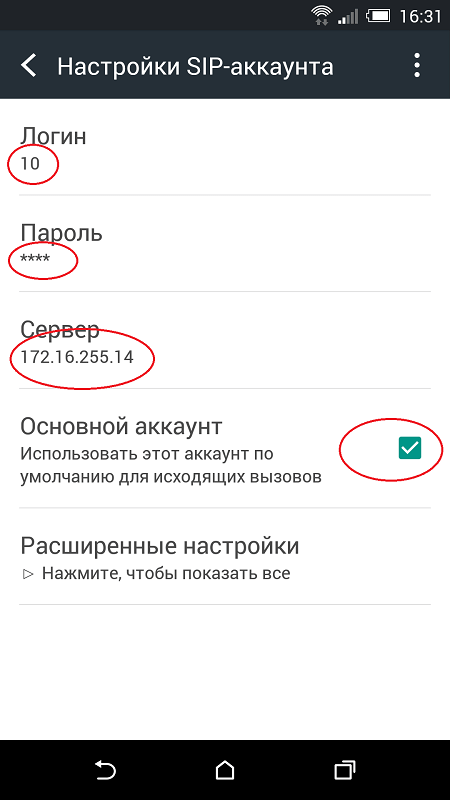

Depois de salvar conta o telefone tentará se registrar no servidor SIP.
Existem também várias configurações e provavelmente você precisará selecionar "Aceitar entrada" para que o telefone esteja em comunicação com o servidor SIP e aguarde uma chamada. Na verdade, isso é tudo.
Agora vamos criar um contato para a pessoa para quem vamos ligar através do nosso servidor de telefonia SIP. Para fazer isso, vamos ao caderno e adicionar um novo contato , que chamaremos de "Dacha". Mas há uma nuance... precisamos indicar o número do “Dachi” e precisamos fazer isso no campo chamado “Chamada via Internet”.
Na tela de contato principal este campo não está presente, então você precisa rolar para baixo até "Adicionar outro campo" e então uma nova janela será aberta com uma seleção de campos, entre os quais estará “Ligar pela Internet”


Agora a última coisa que falta é indicar o número neste campo. É indicado conforme mostrado na figura abaixo -

Com isso nosso cliente no Android está pronto. Vamos adicionar configurações no segundo lado da nossa futura conexão telefônica.
2.2 No papel de segunda parte teremos PC com Windows 8 com cliente de telefonia SIP Zoiper instalado.
Após a instalação, vá em configurações e adicione nova conta com protocolo SIP.
Nas configurações da sua conta, especifique seu nome de usuário e endereço do servidor no seguinte formato: Este endereço de e-mail está protegido contra spambots. Você deve ter o JavaScript habilitado para visualizá-lo..4 e senha. Em seguida, marque a caixa " Pular detecção automática"
Após salvar as configurações, acesse novamente as configurações e clique no botão Registrar. Uma entrada de status deve aparecer no canto direito - Registrado.
Se tudo for registrado com sucesso, você pode tentar ligar. Feche esta janela. Na tela inicial, selecione Dialpad e disque o número do Android - 10.
Esperamos que seu Android esteja tocando e você possa verificar a qualidade da conexão.
Isso é tudo, na verdade.
Características técnicas
Seu servidor de telefonia SIP localizado em 172.16.255.14 é apenas um servidor SIP e não contém mais nenhum dado além dos números que você digitou.
Período de teste de serviço
Planejamos que o período de teste do serviço de servidor de telefonia SIP leve cerca de um mês.
Cancelamento do serviço
Você pode cancelar o serviço a qualquer momento. Neste caso, os registros do seu dispositivo serão excluídos e o servidor de telefonia SIP será parado.
A telefonia SIP pode reduzir significativamente os custos de comunicação telefônica. Ao utilizar os serviços de provedores de IP, economizamos dinheiro e temos a oportunidade de fazer ligações com tarifas reduzidas. planos tarifários de qualquer lugar do mundo. Este tipo a comunicação também é usada para organizar a telefonia intra-escritório - para isso, você precisa instalar um servidor SIP em um dos computadores e conectar telefones de software e hardware a ele. Nesta revisão iremos comparar os servidores SIP mais populares, incluindo os gratuitos:
- Asterisco;
- Kamaílio;
- Servidor OfficeSIP;
- sipX.
Vamos examinar esses servidores com mais detalhes e descobrir como iniciar um servidor SIP com suas próprias mãos.
Começaremos esta revisão considerando um dos servidores mais famosos para telefonia IP - o servidor Asterisk SIP. Destina-se a organizar a telefonia do escritório e é muito popular.
Servidor SIP Asterisk
O Asterisk pode ser chamado de solução distribuída gratuitamente, mas ainda contém módulos licenciados. O programa é executado em sistemas operacionais Linux e está disponível em diversas distribuições que diferem em funcionalidade, interfaces web e conjuntos de módulos adicionais. Isso não quer dizer que esta seja uma solução para usuários novatos.– em vez disso, esta é uma solução mais profissional. O servidor Asterisk SIP possui os seguintes recursos:
- Encaminhamento e transferência de chamadas;
- Chamada em espera e espera (com música ambiente);
- Interceptação e estacionamento de chamadas (as funções permitem atender chamadas de outros dispositivos ou continuar conversas iniciadas em outros dispositivos);
- Chamada em conferência;
- Comunicação por vídeo;
- Funções de call center;
- Integração de linhas telefônicas tradicionais;
- Administração via interface web;
- Funções de cobrança.
Podemos dizer que utilizar o servidor Asterisk SIP permitirá resolver um problema de qualquer complexidade. Escalabilidade, presença de módulos adicionais, um grande número de protocolos suportados - tudo isso pode ser chamado de vantagens do programa. Quanto às desvantagens, a dificuldade de configuração para usuários iniciantes e a presença de licença dupla.
Apesar de este servidor ser gratuito, pode conter módulos distribuídos com base em código licenciado - às vezes isso causa alguns problemas.
Servidor SIP Kamailio
Este projeto já foi chamado de servidor OpenSER SIP, mas em 2008 foi renomeado como Kamailio. Mas não pode ser considerado o mais famoso quando comparado com monstros como 3CX ou Asterisk. O servidor tem funcionalidade decente e é usado com mais frequência em um ambiente profissional. É por isso não é adequado para resolver problemas simples.
Na lista de suas vantagens podemos incluir suporte para um grande número de módulos diversos que ampliam sua funcionalidade. As desvantagens incluíam a dificuldade de configuração.
Servidor SIP sipX
Este é outro produto gratuito que roda em sistemas Linux. O servidor sipX é simples e focado no uso em escritório. Os desenvolvedores dotaram-no de funcionalidades decentes, proporcionando um grande número de funções para gerenciar chamadas de voz. Ao utilizar equipamentos adequados, o servidor sipX SIP permite resolver até os problemas mais complexos.
Suas vantagens incluem estabilidade, simplicidade e tamanho mínimo. SipX permite implantar redes SIP locais em questão de horas, que são utilizadas para instalação telefônica rápida em escritórios. Este servidor também é gratuito. Quanto às desvantagens, o ponto mais negativo é que para que todas as funções funcionem, são necessários telefones avançados e gateways VoIP.
Servidores SIP para Windows
Os sistemas Linux têm a mais alta estabilidade e excelente desempenho. Mas eles exigem certo conhecimento e não podem ser chamados de fáceis de usar. Portanto, servidores SIP para Windows mais compreensíveis surgiram no mundo do software. É claro que também aqui os usuários e administradores de sistema podem enfrentar várias dificuldades, mas é muito mais fácil contorná-las.
Servidor SIP 3CX
Entre os servidores SIP mais avançados, podemos destacar a Central Telefônica Voip-PBX 3CX para Windows. Esta solução destina-se à organização comunicações corporativas de qualquer escala, mesmo que os escritórios individuais estejam localizados em extremidades diferentes do planeta. Vantagens do servidor:
- Funcionalidade de voz completa;
- Suporte a um grande número de clientes (incluindo software próprio para diversas plataformas);
- Suporte para webconferência;
- Integração de serviços de provedores SIP terceirizados e operadoras de telefonia tradicionais.
Usando o servidor da Central Telefônica 3CX permite minimizar os custos de comunicação e tornar a telefonia do escritório mais conveniente. O desenvolvedor fornece aos usuários uma variedade de materiais de treinamento, realiza eventos de treinamento e fornece suporte abrangente ao usuário. Os clientes podem escolher entre um padrão versão gratuita, bem como uma versão comercial que oferece suporte para funções adicionais.
A versão de teste gratuita é bastante funcional e pode ser usada como opção básica para organizar a telefonia IP.
Este produto tem muitas vantagens. Primeiramente, é necessário destacar que o servidor da Central Telefônica 3CX roda no sistema operacional Windows. É extremamente flexível nas configurações e possui ótima funcionalidade. Se você precisa de telefonia normal, e não de uma central de atendimento completa, a versão gratuita será suficiente para você. Desvantagens - é impossível adicionar algo próprio ao sistema, pois o código-fonte está fechado. No entanto, isso não pode ser considerado uma desvantagem significativa.
Servidor SIP do escritório
Servidor SIP gratuito OfficeSIP Server é um software gratuito para Windows. Este servidor é tão simples que até o usuário mais inexperiente pode realizar sua instalação e configuração. A instalação e inicialização do programa leva alguns minutos, após os quais você pode começar a criar contas de usuários locais.
Também É possível conectar-se a um provedor de IP terceirizado para chamadas em todo o mundo. Um excelente programa para pequenos escritórios que necessitam de telefonia comercial. Benefícios do programa:
- Facilidade de configurações;
- Trabalhar em ambiente Windows;
- Fácil de conectar novos assinantes;
- Ter uma conexão com o mundo exterior.
Desvantagens do programa:
- Falta de muitas funções convenientes de escritório e voz;
- Incapacidade de escalar;
- Não há possibilidade de se conectar ao “seu” PABX de qualquer lugar do mundo (apenas conexões locais).
No entanto, este é um servidor SIP extremamente acessível e gratuito para pequenos escritórios.
Um servidor SIP é um conjunto programas para lançar a telefonia IP em um escritório ou produção. A telefonia tradicional é caracterizada preços altos em ligações e não oferece nenhum benefício especial para empresas. A implantação de seu próprio PABX de produção ou de escritório permite configurar a distribuição de chamadas, reduzir custos de comunicação dentro da empresa e estabelecer comunicação por voz com clientes.
Escolher um servidor de telefonia IP não é difícil - em nossa análise você encontrará soluções para Windows e Linux. Mas eles estão sendo cada vez mais substituídos por soluções prontas dos fornecedores. Além disso, os preços de lançamento da telefonia de escritório são baratos. Basta ao cliente escolher um tarifário, pagar os serviços de comunicação, ligar o equipamento à rede e efectuar todas as configurações necessárias.
Temos um dos servidores SIP mais populares do mundo para organizar a telefonia do escritório. O projeto surgiu em 1999 e foi projetado para substituir mini-PBXs caros. O servidor é executado sob controle operacional Sistemas Linux, tem todas as funcionalidades necessárias:
- Suporta telefonia tradicional.
- Capaz de gerenciar a distribuição e processamento de chamadas telefônicas.
- Suporta sessões de vídeo.
- Pode ser integrado em sistemas CRM.
- Suporta criptografia de chamadas para evitar espionagem.
A funcionalidade do servidor Asterisk SIP pode ser expandida com software adicional. Funciona com quase todos os protocolos de telefonia IP e pode resolver até os problemas mais complexos. Sua principal desvantagem é a complexidade. Interfaces Web convenientes foram desenvolvidas para gerenciar o servidor, mas não resolvem o problema da complexidade deste produto de software.
Servidor da 3CX
O servidor SIP da Central Telefônica 3CX foi projetado para telefonia para empresas de qualquer tamanho. Podem ser pequenas empresas ou grandes corporações com dezenas de filiais, divisões e divisões. Suporta funcionalidade completa PABX de escritório– trabalhar com ligações, integração com CRM, teleconferências, funções de call center e muito mais. O produto se destaca pelo suporte abrangente do desenvolvedor. Ambiente de trabalho– Sistema operacional Windows. Implementar desenvolvimentos próprios, como no Asterisk, não funcionará devido ao fechamento código fonte servidor.
Servidor sipXecs
Outro software PBX para resolver problemas de negócios. Não suporta muitos protocolos e só funciona com SIP. Uma interface web é usada para gerenciar a telefonia. Apoio majoritário presente recursos padrão– transferência/processamento de chamadas, discagem rápida, conferências, espera e espera, comunicação multicanal e muito mais. O servidor executa o sistema operacional Linux.
Servidor OfficeSIP
Aplicativo gratuito para organização de escritório comunicação telefônica. Adequado para escritórios de pequeno e médio porte que não necessitam de funções adicionais. Para grandes empresas com divisões e filiais em todo o mundo, este servidor SIP não é adequado. Mas conectar o departamento de contabilidade, diretores, departamento de recursos humanos, diversos escritórios com acesso a comunicações intermunicipais e internacionais é sempre bem-vindo.
O servidor está funcionando em operação Sistema Windows e não cria dificuldades. É gratuito até para clientes empresariais, o que determina alguma demanda por este produto. A instalação é rápida e sem atrasos; o registro de novos assinantes é feito com apenas alguns cliques do mouse. Se você se depara com a tarefa de configurar uma conexão sozinho, mas não tem muita experiência, use esta solução simples e gratuita.
Soluções prontas de fornecedores
Recentemente, as empresas mudaram para soluções prontas. Existem vários motivos para isso:
- Custos reduzidos - a conexão geralmente é gratuita, apenas são pagos os custos intermunicipais, locais de trabalho e algumas funções adicionais.
- Segurança - autoconfiguração O VoIP no escritório não dará confiança na segurança do sistema contra hacks e ataques. Os provedores têm pessoal certificado para fazer isso.
- Conveniência – o único equipamento adicional que você precisa são computadores e aparelhos telefônicos. Nenhum hardware separado para servidores IP.
Vejamos várias soluções para organizar a telefonia IP para empresas.
PABX em nuvem da Zadarma
Este provedor fornece conexões de telefonia de escritório a preços a partir de 10 copeques/min, com qualidade de voz premium. Administrador do sistema seu escritório não terá que mexer no equipamento - basta adicionar assinantes ao sistema e configurar a distribuição de chamadas. Vantagens do Zadarma:
- Conexão gratuita à telefonia IP.
- O provedor oferece números multicanais em 90 países e em muitas cidades russas.
- Possibilidade de integração com o CRM utilizado.
- Funcionalidade completa de um PBX em nuvem.
- Chamadas gratuitas dentro da empresa e suas filiais, independentemente da localização geográfica do local de trabalho.
- Acesso a números 8-800 com a funcionalidade de uma central de atendimento completa.
- Interface API para implementar suas próprias tarefas de negócios.
O provedor garante transmissão de voz de alta qualidade, oferece suporte aos clientes por telefone ou chat interno e oferece ligações baratas na Rússia e em todo o mundo. E tudo isso sem equipamentos e configurações caras. Solicite o serviço e receba-o pronto PABX na nuvem em apenas 5 minutos. A configuração é realizada por meio de uma interface web conveniente.
Como mostram as avaliações dos clientes, o provedor Zadarma fornece transmissão de voz de alta qualidade e funcionalidade completa de PBXs de escritório para grandes e pequenas empresas.
PABX em nuvem da SIPNET
Um dos provedores de telefonia IP mais antigos. Ele trabalha não apenas com pessoas físicas, mas também com clientes corporativos. A tarifa inicial custará apenas 1.000 rublos. Incluirá três estações de trabalho telefônicas, um pacote de minutos à sua escolha (de 600 a 1.500 minutos para números em Moscou e São Petersburgo, em toda a Rússia ou para telefones celulares). Não há taxa de conexão. Os clientes também têm acesso a opções que ampliam a funcionalidade, o número de vagas e disponibilizam os serviços de um gerente pessoal. SIPNET é um PBX completo para empresas, incluindo funções de call center.
Apesar do desenvolvimento de vários sistemas de troca de informações, como e-mail e serviços de mensagens instantâneas, telefone normal continuará sendo o meio de comunicação mais popular por muito tempo. Um acontecimento chave na história das telecomunicações e da Internet foi o advento das redes de voz sobre IP, pelo que o próprio conceito de telefone mudou nos últimos anos. Usar VoIP é moderno, conveniente e barato, pois pode ser combinado escritórios remotos, sem sequer recorrer aos serviços das operadoras de telefonia. Que outros motivos são necessários para configurar seu servidor de telefonia IP?
Projeto Asterisco
Asterisco está presente nos repositórios de pacotes da maioria das distribuições. Então, no Ubuntu o comando é sudo apt-cache search Asterisco fornece uma lista decente de pacotes, após a instalação você pode começar a configurar imediatamente. Mas a instalação a partir de um repositório tem uma desvantagem - como regra, contém a versão Asterisco está significativamente atrás do atual, que pode ser baixado do site oficial. Portanto, vamos considerar método universal instalação usando o exemplo do Ubuntu, embora tudo o que foi dito (com raras exceções) também se aplique a outras distribuições.
Instale os pacotes necessários para compilação:
$ sudo apt-get install build-essential automake
autoconf bison flex libtool libncurses5-dev libssl-dev
Além disso, é altamente recomendável instalar libpri mesmo se você não precisar de suporte ISDN de taxa primária. Isso pode ser feito através do repositório: sudo apt-get install libpri1.2, ou usando as fontes:
$ wget -c downloads.digium.com/pub/libpri/libpri-1.4-current.tar.gz
A compilação da biblioteca é padrão, então não vamos nos alongar sobre isso.
Agora baixe os textos fontes do site Asterisco e configurar:
$ wget -c downloads.digium.com/pub/Asterisk/Asterisk-1.4.11.tar.gz
$ tar xzvf Asterisk-1.4.11.tar.gz
$cd Asterisco-1.4.11
$ ./configure --prefix=/usr
Ao final do script veremos o logotipo do projeto e algumas informações sobre as configurações do console.
$fazer
$ sudo make install
Nota: se você estiver instalando a versão 1.2, para suportar o formato mp3 você deve digitar “make mpg123” antes que o comando make versão 1.4 não responda mais a este comando;
Após a compilação, entre outras coisas, serão instalados os seguintes arquivos executáveis:
- /usr/sbin/Asterisk - daemon do servidor Asterisco, que fornece todo o trabalho;
- /usr/sbin/safe_Asterisk - script para iniciar, reiniciar e verificar o funcionamento do servidor Asterisco;
- /usr/sbin/astgenkey – um script para criar chaves RSA públicas e privadas em formato PEM, que são necessárias para a operação Asterisco.
Para instalar modelos e documentação de arquivos de configuração, digite:
$ sudo fazer amostras
Arquivos de configuração de exemplo serão copiados para /etc/ Asterisco. Se já existirem arquivos de configuração neste diretório, eles serão renomeados com o prefixo ".old". Para construir a documentação você precisará do pacote doxygen, caso não esteja lá, instale-o:
$ sudo apt-get install doxygen
$ sudo faça progdocs
Instale o pacote de extensão da mesma maneira. Asterisco-addons (esta etapa é opcional, você pode ignorá-la com segurança). Muitos dos módulos incluídos neste conjunto são experimentais. Eles devem ser instalados somente se você precisar registrar informações no banco de dados, suportar arquivos mp3 e o protocolo ooh323c (Objective Systems Open H.323 for C):
$ wget -c downloads.digium.com/pub/Asterisk/Asterisk-addons-1.4.2.tar.gz
$ tar xzvf Asterisk-addons-1.4.2.tar.gz
$cd Asterisk-addons-1.4.2
$./configure; fazer; sudo make install; sudo faça amostras
Instalação Asterisco finalizado. É recomendado primeiro iniciar o servidor no modo de depuração e verificar se há erros na saída:
$ sudo /usr/sbin/Asterisk -vvvgc
Se recebermos a mensagem “ Asterisco Pronto" e o prompt do console de gerenciamento, tudo estará em ordem. Partimos:
*CLI> pare agora
Agora você pode prosseguir para outras configurações.
Configurando o suporte da placa de interface
Se você planeja conectar um servidor Asterisco usando placas de interface especiais para redes telefônicas convencionais, deve-se tomar cuidado para garantir que os drivers apropriados estejam disponíveis, implementados como um módulo do kernel. Mas mesmo que não existam tais dispositivos no seu computador, ainda é recomendável instalar esses drivers. O fato é que todos os dispositivos Zaptel possuem temporizador, e para o pleno funcionamento do servidor de telefonia IP ele é necessário. Mas se você não tiver um dispositivo Zaptel em mãos, poderá usar um driver especial - ztdummy - para emulá-lo.
A partir do repositório instalamos os pacotes zaptel, zaptel-source e montamos módulos para nosso sistema:
$ sudo apt-get install zaptel zaptel-source
$ sudo module-assistente prepare
$ sudo m-a -t construir zaptel
O pacote zaptel-modules-*_i386.deb aparecerá em /usr/src, instale-o usando dpkg. Depois disso, verificamos o funcionamento dos módulos do kernel:
$ sudodepmod -a
$ sudo modprobe ztdummy
E se você precisar de suporte para dispositivos:
$ sudo modprobe zaptel
$ sudo modprobe wcfxo
Para garantir seu carregamento automático, execute o seguinte comando:
$ echo "ztdummy\nzaptel\nwcfxo" >> /etc/modules
Crie regras para UDEV:
$ sudo mcedit /etc/udev/rules.d/51-zaptel.rules
KERNEL="zapctl", NOME="zap/ctl"
KERNEL="zaptimer", NAME="zap/timer"
KERNEL="zapcanal", NAME="zap/canal"
KERNEL="zappseudo", NAME="zap/pseudo"
KERNEL="zap0-9*", NAME="zap/%n"
Você também pode usar o código-fonte ou a versão CVS do driver. Se você compilar sozinho, precisará dos arquivos de cabeçalho do kernel (ou código-fonte):
$ sudo apt-get install linux-headers-`uname -r`
$ sudo ln -s /usr/src/linux-headers-2.6.20-15-generic /usr/src/linux-2.6
Agora nós conseguimos versão mais recente motoristas:
$ cd /usr/src
$ wget -c downloads.digium.com/pub/zaptel/zaptel-1.4-current.tar.gz
Compilar e instalar:
$ tar xzvf zaptel-1.4-current.tar.gz
$ cd /usr/src/zaptel-1.2.17.1
$./configure
$fazer
$ sudo make install
E para não criar arquivos de configuração manualmente:
$ sudo fazer configuração
Após este comando, será criado um script para iniciar automaticamente os módulos incluídos no Zaptel, e será criada uma configuração /etc/default/zaptel (ou /etc/sysconfig/zaptel), que indicará quais módulos precisam ser carregados. Recomendo deixar apenas o necessário neste arquivo. Vamos tentar carregar o módulo:
$ sudo modprobe ztdummy
$lsmod | grep ztdummy
ztdummy 6184 0
zaptel 189860 1 ztdummy
Está tudo bem. Após a instalação, mais dois arquivos aparecerão no sistema:
- /etc/zaptel.conf – descreve a configuração hardware;
- /etc/Asterisk/zapata.conf - configurações do servidor Asterisco para o driver do canal Zap funcionar.
Instruções detalhadas para todos os tipos de dispositivos são fornecidas na documentação. Em russo, você pode ler sobre isso no documento “Asterisk%0A+config+zaptel.conf">Configuração do driver do kernel Zaptel." Mas não paramos por aí, ainda temos muito trabalho pela frente. Após a configuração, verificamos o funcionamento com o comando ztcfg -vv.
Cadastro de usuário
Se você agora procurar no diretório /etc/ Asterisco, pode ser detectado grande número arquivos. Mas o tamanho de um artigo de revista nos permitirá conhecer apenas alguns deles. Então, em Asterisco.conf especifica os diretórios que serão usados Asterisco durante a operação, a localização e o proprietário do soquete usado para conectar o console de gerenciamento remoto, bem como os parâmetros padrão de inicialização do servidor. Alguns diretórios não são criados durante a instalação; isso terá que ser feito manualmente:
$ sudo mkdir -p /var/(executar,log,spool)/Asterisco
$ sudo adduser --system --no-create-home Asterisk
$ sudo addgroup --system Asterisk
Vamos adicionar um usuário Asterisco para o grupo de áudio:
$ sudo adduser Áudio Asterisk
$ sudo chown Asterisk:Asterisk /var/run/Asterisk
$ sudo chown -R Asterisk:Asterisk /var/(log,spool)/Asterisk
A seguir estamos interessados no arquivo sip.conf, onde são definidos os servidores e clientes SIP com os quais os nossos serão amigos Asterisco. Cada um deles é apresentado no arquivo como um bloco separado, que começa com um índice entre colchetes. Existem muitos parâmetros em sip.conf, nos limitaremos a adicionar uma conta SIP:
$ sudo mcedit /etc/Asterisk/sip.conf
tipo = amigo
host=dinâmico
; ip padrão=192.168.1.200
nome de usuário = moedor
segredo=senha
idioma=pt
nat = não
podereconvidar=não
contexto=escritório
callerid=moedor<1234>
caixa de correio=1234@escritório
; Antes de usar o parâmetro permitir, você deve desabilitar todos os codecs
proibir=todos
; A ordem dos codecs não importa
permitir=ulaw
permitir=alaw
O campo type especifica o que este cliente pode fazer. Se o valor for usuário, ele só poderá receber chamadas, com peer ele só poderá fazer chamadas, e amigo significa todas as ações de uma vez, ou seja, usuário+peer. O campo host especifica o endereço IP a partir do qual este cliente tem permissão para se conectar. Se puder se conectar de qualquer endereço, especifique host=dynamic. E neste caso, para ligar para o cliente quando ele ainda não está cadastrado, deve-se anotar o endereço IP em defaultip, onde sempre poderá ser encontrado. Em nome de usuário e segredo indicamos o login e senha utilizados pelo cliente na conexão. O parâmetro Language especifica o código do idioma de saudação e configurações específicas de tom de telefone, que são definidas no arquivo indicações.conf. Quando o cliente opera atrás de NAT, o campo correspondente deve ser definido como sim. Desabilitar canreinvite força a passagem de todo o tráfego de voz RTP. Asterisco. Se os clientes suportarem novos convites SIP, eles poderão se conectar diretamente especificando canreinvite=yes. O campo de contexto define o plano de discagem no qual caem as chamadas provenientes deste cliente, e callerid é a string que será exibida quando uma chamada vier do cliente. Por padrão, é usado o contexto padrão, que utiliza todas as configurações do contexto de demonstração. Este último destina-se apenas para fins de demonstração, sistema de trabalho você precisa criar seu próprio contexto. O campo da caixa postal aponta para a caixa de voz 1234 no contexto do escritório. Outros clientes são configurados da mesma maneira.
Após definir as contas SIP, nossos clientes podem se cadastrar no servidor Asterisco e fazer chamadas. Para que possam receber chamadas, devem consultar o arquivo extensions.conf, que descreve o dialplan que distribui as chamadas no sistema. Todas as extensões permitidas também são indicadas aqui.
$ sudo mcedit /etc/Asterisk/extensions.conf
incluir => padrão
extensão => 1234,1,Discar(SIP/moedor,20)
exten => 1234,2,Correio de voz(moedor)
Tudo é simples aqui. Atribuímos o número 1234 ao usuário do moedor e, caso ele não atenda a chamada, poderá deixar uma mensagem no correio de voz. O número após o número significa prioridade, que determina a sequência de tarefas. Agora se Asterisco em execução, você deve se conectar ao seu console executando na mesma máquina Asterisco-r e use o comando reload para forçá-lo a reler os arquivos de configuração. Também existem comandos para recarregar um arquivo específico. Por exemplo, o plano de discagem é relido com o comando extensions reload.
O servidor está pronto para receber clientes. No Asterisco%0AAsterisco%0A _softphone.html">www. Asterisco guru.com/tutorials/configuration_ Asterisco _softphone.html selecionamos um soft client e tentamos conectar. Por exemplo, gosto da versão gratuita do programa ZoIPer (antigo Idefisk), que é simples e fácil de usar. Existem versões para Linux, Windows e Mac OS X. Outro cliente bom e também multiplataforma é o X-Lite.
Se tudo estiver bem, uma mensagem como “Moedor SIP registrado em 192.168.0.1 porta 5060” deverá aparecer no console, disque o número e ligue.
Nós configuramos Asterisco em uma configuração mínima, mas não é só isso que pode fazer. O que fica nos bastidores é a conexão com outro servidor de telefonia IP, estacionamento de chamadas, música em espera, cobrança, uso da GUI para administrar o servidor, etc., mas tentaremos preencher essas lacunas nos artigos seguintes.
O uso corporativo de números SIP geralmente ocorre no sistema operacional Windows instalado na maioria dos PCs de escritório. Vejamos as soluções VoIP existentes para este sistema.
Chamadas pela Web: o quê, como, onde
Aprovado pela alta administração
O software destinado à alta administração geralmente é projetado para minimizar ao máximo a diferença entre conferências on-line e a proximidade física de uma mesa em uma reunião. É para eliminar as fronteiras dos mundos virtual e real que os desenvolvedores do Vale do Silício estão lutando, na esperança de “superar” funcionalmente o servidor Asterisk.
- Força B. Desenvolvido pela empresa de mesmo nome em 2010, e desde então tem sido aprimorado diariamente. Os usuários da Wikipedia em russo posicionam o programa como um dos poucos que atende aos requisitos de segurança, mesmo para uso em agências governamentais.
- O 3CX Phone é multiplataforma e pode ser usado em conjunto não apenas com dispositivos Windows, mas também com dispositivos Linux, bem como sistemas operacionais móveis - Android, i-/Mac-OS, etc. o que surpreende dada a qualidade dos serviços, suporte técnico e facilidade de utilização da interface. Este último, aliás, é reconhecido (de acordo com pesquisa da Software Advice) como o líder do TOP-5 de sifões mais confortáveis de usar.
- Brosix. Um dos mais programas seguros, operando de acordo com o padrão federal dos EUA sob criptografia simétrica 256-AES. As empresas que optarem por usar o Brosix Business terão que pagar uma taxa de licença em troca da capacidade de criar redes privadas e criptografadas com o clique de alguns botões. Pessoas físicas podem usar legalmente o programa gratuitamente, mas na versão light, que não possui funções de quadro branco, compartilhamento de área de trabalho ou teleconferências.
O conforto dos funcionários é a chave para o funcionamento estável da empresa
Mas não apenas a gestão, mas também os trabalhadores comuns de colarinho branco precisam de comunicação de alta qualidade. Por mais rotineiro que seja o trabalho dos escriturários, é nele que se baseiam as atividades da empresa e, portanto, é do interesse da administração simplificar ao máximo a sua atuação. Muitos escritórios se contentam com a funcionalidade de programas como Skype, Yahoo Messenger e similares para comunicação interna, mas em alguns casos! solução ideal usará software especial.
- Ligue para o escritório. “Feito sob medida” para trabalhar com grandes bases de clientes. Maximiza a simplicidade de ligar, enviar mensagens (e-mail/SMS) e outras notificações em massa.
- Ventrílo. Um walkie-talkie de softphone associado a bate-papos de voz de jogadores. Apesar dos estereótipos, é popular em empresas onde o lucro depende da velocidade de reação e da dinâmica - por exemplo, em serviços de entrega ou em trocas offline fechadas.
- Ponto Sip. Um utilitário que oferece suporte a uma interface multiusuário e permite configurar bancos de dados de contatos em vários estágios. Além disso, os usuários podem compartilhar arquivos em uma rede fechada dentro do escritório. É notável pelo fato de transportar facilmente dados de/para outros sistemas - Google Talk, QIP e outros mensageiros instantâneos populares.
- Jabbin. A principal vantagem do softphone é a possibilidade de realizar chamadas mesmo sem conexão SIP do provedor, apenas com conexão web do usuário, inclusive intra-conexões locais. Mas, ao mesmo tempo, infelizmente, não há como ligar para um número fixo ou celular.
O melhor softphone para os melhores assinantes
Os assinantes do site não terão que se atormentar com o dilema da escolha: existe um universal e ao mesmo tempo programa simples, disponível para todos os usuários - servidor de telefonia IP - YouMagic Softphone. Além das vantagens óbvias de trabalhar com o próprio provedor, o assinante receberá os seguintes “bônus”:
- PBX virtual com proteção contra inundações, spam e ataques DDoS em nós centrais, o que garante uma comunicação confortável e sem interrupções;
- O serviço de suporte técnico responderá detalhadamente a qualquer dúvida e, em caso de problemas, os resolverá prontamente;
- Cada usuário do softphone poderá utilizar diversas contas e calculadoras financeiras para cada uma delas, automatizando assim a contabilização dos gastos de trânsito.
Esses e muitos outros recursos tornam o uso o mais confortável possível em qualquer plataforma, incluindo Windows, Android e outros sistemas operacionais.









